
Google Chrome-Browser ist ein beliebter Web-Browser, der mit breiten Möglichkeiten ausgestattet ist. Es ist kein Geheimnis, dass neue Updates für den Browser regelmäßig produziert. Wenn Sie jedoch nicht den gesamten Browser als Ganze zu aktualisieren, und seine separate Komponente, dann ist diese Aufgabe für Benutzer zur Verfügung.
Angenommen, Sie sind zufrieden mit der aktuellen Version des Browsers jedoch für die korrekte Leistung einiger Komponenten, zum Beispiel, Pfeffer Flash (bekannt als Flash Player), werden Updates noch empfohlen zu prüfen und, falls erforderlich, Satz.
Wie das Updates für Pfeffer-Flash überprüfen?
Bitte beachten Sie, dass der beste Weg, Google Chrome-Komponenten zu aktualisieren, ist der Browser selbst direkt zu aktualisieren. Wenn Sie nicht eine ernsthafte Notwendigkeit haben einzelne Komponenten des Browsers zu aktualisieren, dann ist es besser, den Browser umfassend zu aktualisieren.
Lesen Sie mehr darüber: Wie kann die Google Chrome-Browser aktualisieren
1 Öffnen Sie den Google Chrome-Browser und gehen Sie auf den folgenden Link in der Adressleiste:
Chrome: // Komponenten /
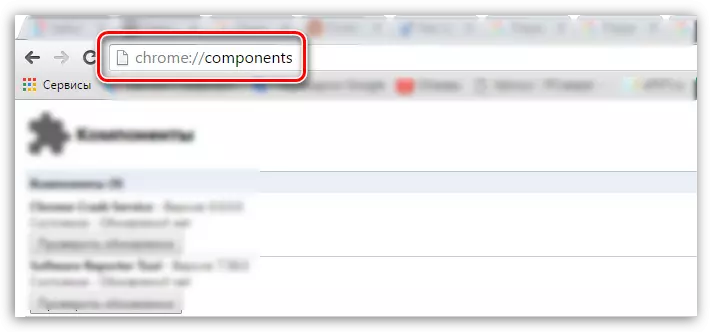
2 Es erscheint ein Fenster auf dem Bildschirm, die alle einzelnen Komponenten des Google Chrome-Browser enthält. Finden Sie die Komponente in dieser Liste. "Pepper_Flash" und klicken Sie über sie mit der Taste "Auf updates prüfen".
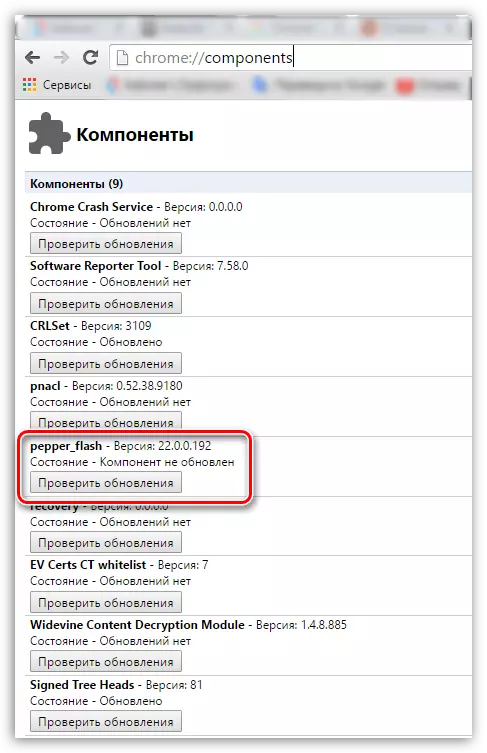
3. Diese Aktion prüft nicht nur die Verfügbarkeit von Updates für Pfeffer-Flash, sondern aktualisiert auch diese Komponente.
Somit ermöglicht dieses Verfahren Sie den Flash Player-Plugin in den Browser integriert zu aktualisieren, ohne sich auf die Installation des Browsers zurückgreifen. Aber vergessen Sie nicht, dass der Browser in einer angemessenen Art und Weise, ohne zu aktualisieren, riskieren Sie ernsthafte Probleme stoßen nicht nur im Web-Browser, sondern auch Ihre Sicherheit.
